如何在多个设备查看微信聊天信息
1、第一,在手机设备A上,打开微信
点击右上角的”三点“弹出下拉菜单
选择”设置“

2、第二,弹出”设置“窗口
选择”通用“
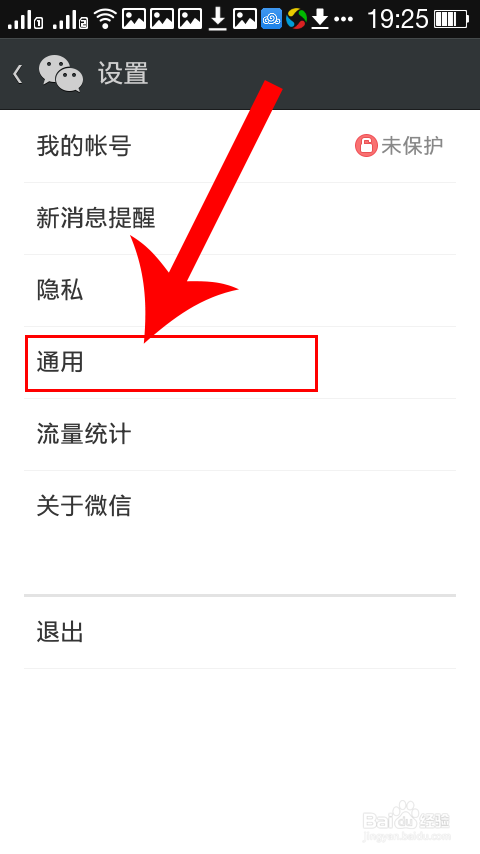
3、第三,在”通用“窗口
选择”聊天记录备份和恢复“
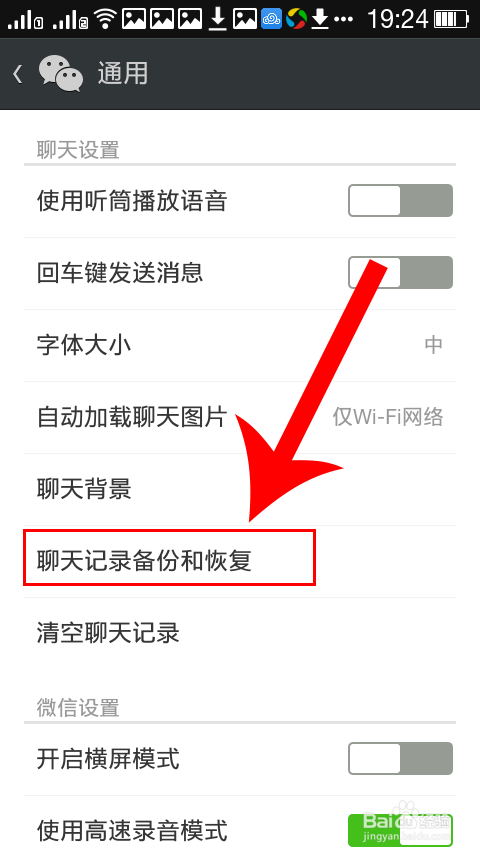
4、第四,在”聊天记录备份和恢复“窗口
我们会看到有提示说明:
聊天记录在云端保存7天,过期将自动清除。
点击下面的按钮”开始备份“

5、第五,弹出”设置密码“窗口
1、你可以点击”设置密码“
2、不设置密码直接点击“上传"
我们这里点击”设置密码“
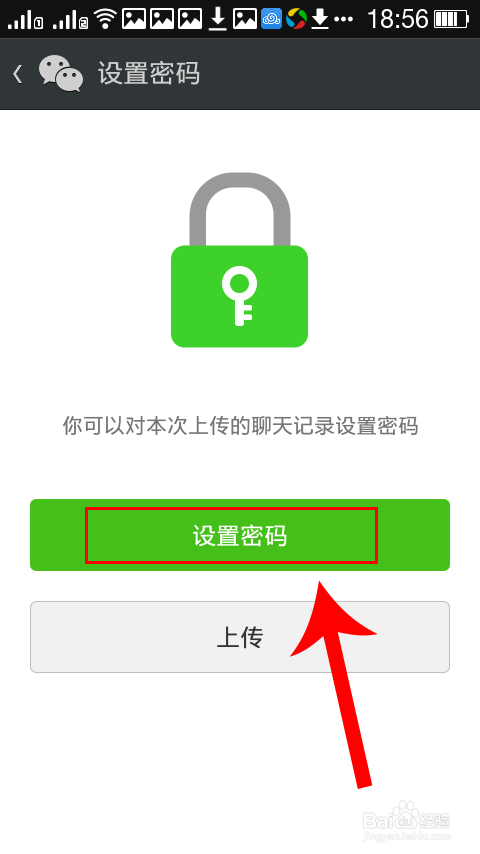
6、第六,弹出”设置密码“窗口
设置密码
点击”上传“按钮

7、第七,上传数据少的放,上传过程很快一闪而过
之后显示
"已完成"
提示信息:上传的聊天记录暂时保存7天,请尽快迁移。

8、第八,接下来我们来讲下,在移动设备B中的操作
现在我们需要在,设备B中查看微信的聊天记录
打开微信
选择”设置-通用-聊天记录备份和恢复“
点击”开始恢复“按钮

9、第九,弹出”下载聊天记录“,显示
最近一次上传
时间+设备名称+数据大小
并且提示:下载记录将与本机聊天记录合并
如果,你不想要这个记录的话
可以在这个地方直接点击”删除上传记录“进行删除操作

10、第九,我们点击,”时间+设备名称+数据大小“
这部分,进行数据恢复
如果你备份的时候有设置密码
这里会提醒你输入,输入后,点击右上角的”完成“

11、第十,弹出”下载聊天记录“的下载过程
中间,可以点击”暂停“按钮随时暂停
如果不想下载的话,点击”取消“
什么都不操作的话,数据直接下载,过后,提醒”已完成“

12、现在,你就可以在设备B上,看设备A上的聊天记录了,保证你不会因为聊天设备的出问题,而丢失重要的聊天信息.
声明:本网站引用、摘录或转载内容仅供网站访问者交流或参考,不代表本站立场,如存在版权或非法内容,请联系站长删除,联系邮箱:site.kefu@qq.com。
阅读量:182
阅读量:88
阅读量:52
阅读量:60
阅读量:149